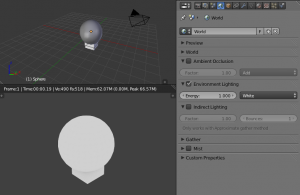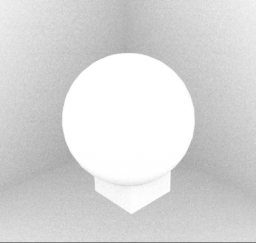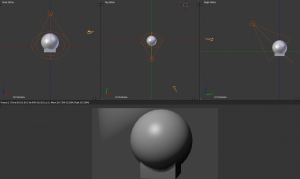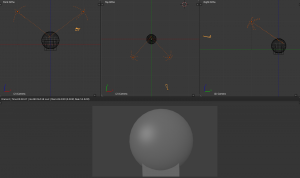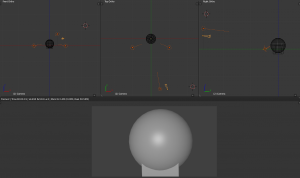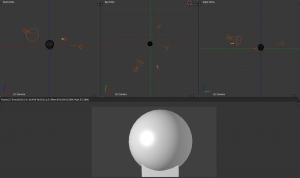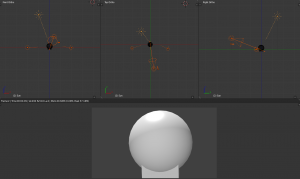Doc:JA/2.6/Manual/Lighting/Lamps/Lighting Rigs
Lighting Rigs
(ライティングリグ)
リグとは広く使われるオブジェクトの配置や組み合わせです。ライティング用のリグ、アーマチュアのリグなどがあります。リグによる基本配置を使えば、よく知っている工程から作業を始めることができます。リグによって用途や再現する状況は違います。シーンで伝えたいものによって使うべきリグは変わります。ライティングは非常に入り組んだものになることがあり、デフォルトのままではよい結果になりません。その上非常に小さな変化が雰囲気や色に大きな影響を与えることがあります。大手のスタジオではライティングを専門技能として、一つの完全な工程として扱います。さて混沌の闇を消し去りましょう。解説させてください。
どのライティングリグもデフォルトカメラはロングレンズ(80mm)を使って常にどんぴしゃから 15 度ずらし、被写体の約 25 BU (Blender Units) 後ろ、9 BU 横の目の高さに設置します。35mm レンズでは近づくと絵が歪みます。長尺のレンズはシーンの多くをとらえます。どんぴしゃのカメラ角度は大げさすぎますし、シーンが広くなりすぎてフレームに取り込めません。さてこれでおわかりのように、次回から観劇の際は中央より外れた席に座ったほうが、脇で行われた演技を見逃すこともなく、舞台装置の奥行きも堪能できます。ともあれカメラアングルの話はもう十分です。これはライティングの話ですから。
Environment or Ambient Only
World(ワールド) コンテキストにある Environment Lighting(環境照明) パネルでは、シーンの Environment 照明、Ambient 照明を有効にできます。Ambient 照明とは日光が面に衝突するたびに反射し散乱した光で、オブジェクトに衝突してカメラにも届きます。
Ambient light は影を作らず、陰のない完全に均衡のとれた方法で明るくします。シーン全体の ambient light の強さは アンビエントオクルージョン (eng) を使って変えられます。Ambient の色は明るい白です。
Single Rig
(単一リグ)
スポットライトのリグは唯一のライト、あるいはキーライトとして使われ、単独か近くに固まった数個の物体を照らして、印象的で人目を引く効果を生みます。このリグは単独の Spot(スポット) 光源で、通常は硬い輪郭を持ちます。この画像でHalos(ハロー)を有効にすれば煙たちこめるナイトクラブの場面を想起させます。この光源は被写体の正面斜め上に設置されます。図ではちょうど舞台のように 10 BU 前の 10 BU の高さにあり、下方に約 40 度の範囲を照らします。Quadratic(二次式)の減衰を使いました。
Spot Shape(スポット形状) パネルでは Size(サイズ) を上げるとスポットランプを広くすることができ、 Blend(ブレンド) を上げるとやわらかな輪郭にできます。スポットを主役の子にすれば、主役の動きを追うことができます。主役の近くにある物は自然に明るさが増し、観客の注意を惹きます。
スポットを頭の真上に動かして下を向かせれば尋問効果を作ります。やわらかなろうそくの光(短い減衰と黄色の光を持つ Point(ポイント) ランプ)を被写体に非常に近づけると自己顕示と正反対の感情を表し、ぞっとする「暗闇に迷った」効果を演出します。
床の上の硬いものが上向きに照らされると、恐怖の感情が湧くことがあります。試しに懐中電灯を持って浴室に入り、ドアを閉めてください。明かりを消してあごの下に懐中電灯を上向きに持ちます。鏡を見ながら電源を入れましょう。お化けだ! 怖かったですか? でも怒らないでください、私の言いたいことは通じたと思います。照明は 光源がひとつしかなくても、強さや位置、向きを変えれば、シーンにあるあらゆるものを変化させることができます。
このリグを Environment Lighting(環境照明)(およびマテリアル設定で環境照明を受け取る設定にしてある小道具)といっしょに、単独の人物か物にスポットライトを当てたシーンで使ってください。このリグは開けた広い場所で使うことやモデルのあらゆる面を見せるのには向いていません。
Two-Point Rig
(2点リグ)
2点照明のリグはオブジェクトに安定した照明を当てます。右の図は標準的な2点照明のリグの例です。2点とは2箇所に光源があるという意味です。標準的な2点照明のリグは、3D 空間にあるテクスチャのないオブジェクトに安定した照明を当てます。実際のスタジオでは商品用の、特に光沢のある商品用の照明にこのリグを使います。
2つの光源はほとんど同じものですが、役割は違います。どちらも Hemi(ヘミ) にすることで非常に広がりのある柔らかな光をエミュレートします。現実世界では銀色の傘の中で光を反射させてこの光源を作ります。
低い Energy(エネルギー) を使って球の立体感を出していることに注目してください。十分には強調できません。強くて明るい光は球をかえって平坦にし、見る者を細目にします。やわらかな光は焦点を合わせやすくします。右側の Hemi(ヘミ) はスペキュラを無効にしてあり、額や鼻をそれほど光らせません。
左のランプはスペキュラを有効にしています。スペキュラの光は球の中心より少し上を小さく明るくします。
このリグは主焦点のない場面にむらのない照明を与えるのに使ってください。2つの Hemi(ヘミ) が背景のオブジェクトや小道具を照らし出すため、Environment Lighting(環境照明) はそれほど重要ではありません。照明領域の反対側では硬い輪郭を持つ2つの細い Spot(スポット) ライトが、高出力で被写体に集中砲火を浴びせているかのような(「警察です。両手を上げて出てきなさい」)見た目を作ります。
Three-Point Rigs
(3点リグ)
物や場面を照らすのに、標準的な3点照明のリグがもっともよく使われることは間違いありません。モデルを目立たせたいときはこのリグを使ってください。ご覧のようにテクスチャもマテリアルもない球体があります。このリグに関する論文は複数あり、次の2つのうち1つがよく使われます:
- スタジオ – 実際のスタジオでグリーンスクリーンや背景幕前での撮影に使われます。俳優と CG オブジェクトに同じ照明が当たるようにアルファ合成してレンダリングするときは、このリグを使ってください。
- 標準 – 現実世界でセット上の俳優を照らすのに使われ、逆光を少し当てて俳優の輪郭を強調して目立たせ、深みを与えます。
Studio rig
(スタジオリグ)
右の図は「スタジオ」の、標準的な3点照明のリグの上面図・正面図・側面図です。明るい「キー」ライトで物体にハイライトを与え、側部にある2つの「フィルライト(補助光)」でキーライトの作る影をやわらかくして、場面の持つ迫力を変化させます。
スタジオでは、俳優がグリーンスクリーンの前にいるか他の人といっしょにいるとき、主役にキーライトを当てたまま語り手の顔(俳優)を撮影するときにこのリグを使います。このリグは製品をあらゆる角度から照らすのにも使われ、横にあるフィルライトが小物を照らし出します。
キーライトはカメラの左側、少し上に設置された Area(エリア) 光源です。この光源はスペキュラが見えるようにします。被写体から約 30 BU 後ろにあり、カメラにあわせて移動します。小さなスペキュラの輝きがあることで、そこに光源があること、幽霊を見ているのではないことがわかります。現実世界では光の範囲を狭めるバッフルやブラインダをともなったスポットライトに相当します。
2つのサイドライトはフィル(補填)専用です。どちらも被写体の前に 5 BU 、横に 20 BU の地面に設置された Hemi(ヘミ) 光源です。スペキュラは無効にしてあり小さな光点はできません。キーライトの生む影を無効化して、あごより下、あるいはあらゆる横向きの表面を地面から照らします。
このリグを使って安定したやわらかな照明を与えることで、メインとなる人物や物を強調します。単独のリグと2点リグ両方の良い点を組み合わせて、均衡のとれた照明と前面のハイライトを作ります。広い場面に対しては、サイドライトを2点リグのようにやや後退させる必要があるかもしれません。
Standard Rig
(標準リグ)
メインの被写体の後ろにカーテンを置かない限り、扱うべき奥行きが存在します。左のフィルライトはカメラに写らない被写体の背後に移動させましたが(したがって呼称はバックライトに変わります)、右のフィルライトは同じままです。キーライトはスペキュラ反射を作るのでオブジェクトのマテリアル設定でスペキュラや硬さを調節できます。キーライトは被写体を強調して「スポットライトを浴びている」感を与え、バックライトは被写体の輪郭を背景に対しくっきりと浮かび上がらせます。これは被写体を目立たせるのに役立ちます。
このリグではキーライトはかなり明るいスポットライトです。この光はとても明るいので薄い黄色にします。こちら側の光源はこれだけです。片方のサイドライトは後ろに移動して目(カメラ)の高さに上げました。このバックライトの Energy(エネルギー) は半分に減らす必要があります。そうしないと残ったサイドライトと足されて、側面を必要以上に照らして目立たせてしまいます。バックライトの角度や高さを変えて、太陽に照らされる様子を模すことができます。
通常の 3D アニメーションで主役を照らすのにこのリグを使ってください。特にガラスのような透明な物体を通してカメラにたくさんの光が射し込む場合は、このリグを使ってください。ここで大変なのは3つの光源がチームとして連携していることを確かめながら、ひとつの光源が他と競合したり強くなりすぎたりしないように光の強さのバランスをとることです。
Four-point Rig
(4点リグ)
4点照明のリグは Sun(サン) ランプを被写体の 30 BU 上、横に 10 BU、15 BU 後ろに追加することで、屋外の照明をうまくシミュレートします。この日光は逆光を作り、また被写体上部に補助光として働きます。頭の上に作られるまぶしい輝きも太陽が上にあることを知らせます。色を黄色にして青いサイドライトとバランスをとっていることに注目してください。
キーライトを Spot(スポット) に変えるため、Inverse Square(逆二乗式) を選び Specular(スペキュラ) を無効にしてください。そうすれば面を照らすとき、上側の太陽の光と純白の光が混ざってやわらかくなり、明るい日光の効果が得られます。上にふたつ光源があるということは影の鋭さが増すということでもあるので、側部のフィルライトを調整するとよいでしょう。この図ではフィルライトは Specular(スペキュラ) を無効化した Hemi(ヘミ) のままです。
人物の背後から肩越しに撮影するときは、太陽が逆光になるのでこのリグを使ってください。透明なオブジェクトを透過する光がカメラに届く場合にもこのリグを使ってください。
フィルライト用のもう一つのスポットライトは主役の顔を照らし、あごや首より下を明るくします。あご下にできる見苦しい影―修正しないと俳優が太って見えるか二重あごに見える―を取り除ける場合があります。この光源は顔の照明を均一にします。
Troubleshooting
(トラブルシューティング)
妙に明るい部分がある、妙に暗い部分がある、変な影がある、オブジェクトに線が入るなど、レンダリングで問題にぶつかったときは以下の対策を試してみてください:
- まず全てのマテリアルの無効化を試してみましょう(デフォルトの灰色のものを作って Render Layers(レンダーレイヤー) コンテキストの Layer(レイヤー) パネルにある Material(マテリアル) 欄にその名前を入力します。通常のマテリアルに戻すには入力欄を空にするだけです!)。灰色のオブジェクトだけでも同じ問題が起きるか確認します。問題がもう起きなければ、マテリアルに光の作用に関する問題があるとわかります。マテリアル設定、特に ambient や reflection、それに Material(マテリアル) コンテキストにある小さなボタンやスライダーを確認してください。光源は特定マテリアルにだけ作用するように設定できるので、数個のオブジェクトだけが明るくなる問題があれば、この設定になっていないか確認してください。
- 次に光源を「消して」いきます(未使用レイヤーに移動します)。光源が1つになるまでさかのぼって問題がないことを確認したら、1つずつ足していきます。光源が足されるたびに、試し終えた光源の出力を減らしてきれいに溶け込ませるか、まったく足さないようにします。もしくは入れたばかりの照明の Energy(エネルギー) を特に減らします。
- 照明はあるレイヤーに属するオブジェクトだけを照らすように設定できるので、灰色の球に変なものがあればその設定も同じように確認してください。この場合もうっかり設定してしまった可能性があるため、光源を削除してデフォルトのものを追加しなおし、正しいことがわかっている状態に戻すことが役立つ場合があります。
- ネガティブな光源は扱いにくく、モデルがまだらになることがあるため、この特別な光源を使うときは特に注意してください。影のみの光源もシーンの見た目を狂わせます。過剰にテクスチャが使われた光源はシーンをランダムな変わった色にします。青味や黄味を帯びた色や白の陰影からかけ離れたものにはしないでください。そうしないと Material(マテリアル) コンテキストで青く表示されたマテリアルがレンダリングすると緑になるかもしれず、とても混乱するでしょう。
- World(ワールド) コンテキストの環境の設定を確認してください: Horizon(水平色) と Zenith(天頂色)、それに Environment Lighting(環境照明) です。